Früher galt Briefeschreiben als Kunst. In digitalen Zeiten besteht die Kunst eher darin, die passende Vorlage zu finden. Ganz einfach ist es nämlich nicht, die verschiedenen Standardisierungen für Briefe einzuhalten. Den meisten Anwendern dürfte es schwerfallen, die Adresse aus der Hand genau so auf der DIN A4-Seite zu platzieren, dass sie nach dem Knicken des Briefes genau im Brieffenster auftaucht. Vom Formatierungsaufwand mit verschiedenen Schriftgrößen und Textausrichtung mal gar nicht zu sprechen.
Der Brief-Assistent in OpenOffice
Wer die kostenlose Bürosuite Apache OpenOffice downloadet und nutzt, hat Glück. Dessen Schreibprogramm Writer bringt einen Brief-Assistenten mit, der in wenigen Klicks zu einer geeigneten Dokumentenvorlage führt, die man dann sogar einfach abspeichern und immer wieder verwenden kann. Den Briefassistenten ruft man mit Datei-Assistenten-Brief auf:
Der Brief-Assistent führt den OpenOffice-User nun Schritt-für-Schritt zum fertigen Brief-Layout, in das man dann nur noch den eigentlichen Text einfügen muss. Alle notwendigen Formatierungen und das komplette Brief-Layout übernimmt der Assistent (das Ergebnis kann man dann später aber noch individuell anpassen, wenn man mit den automatisierten Vorgaben unzufrieden ist).
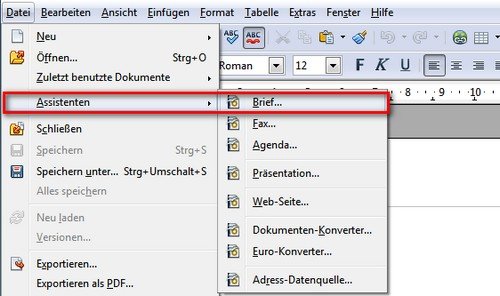
Geschäftsbrief, Förmlicher Privatbrief, Privater Brief
Wir erstellen uns für den Anfang erst einmal einen privaten Brief in OpenOffice, die Alternativen wären ein Geschäftsbrief und ein förmlicher Privatbrief. Wir können hier auch schon aus einem Drop-Down-Menü ein Seitendesign wählen. Allzu viel Auswahl gibt es leider nicht, aber in der Voransicht bekommt man schon einmal einen kleinen Eindruck (Die Voransicht sieht man nicht im Assistenten-Fenster selbst, sondern im normalen Dokumenten-Fenster von OpenOffice Writer):
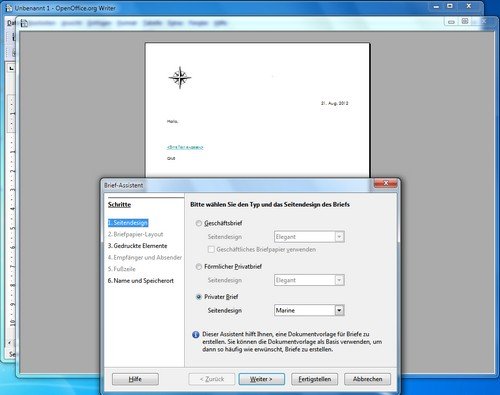
Nach dem Klick auf Weiter können wir jetzt in den Drop-Down-Menüs eine passende Anrede und eine Abschiedsformel auswählen. Features wie Logo, Falzmarken oder Absenderadresse im Kuvertfenster, die eher in förmlichen oder Geschäftsbriefen üblich sind, sind hier deaktiviert:
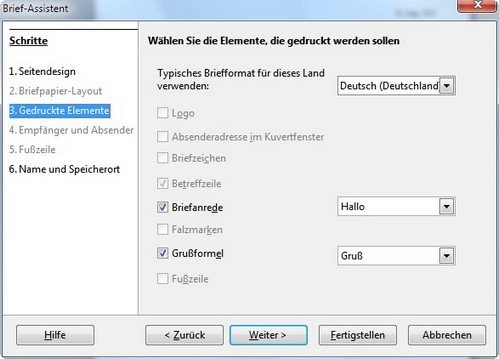
Das war es auch schon beim Privaten Brief. Wer mag, kann dem OpenOffice Brief einen Namen geben und als neue Dokumentvorlage abspeichern, um nicht jedesmal den Brief-Assistenten starten zu müssen:
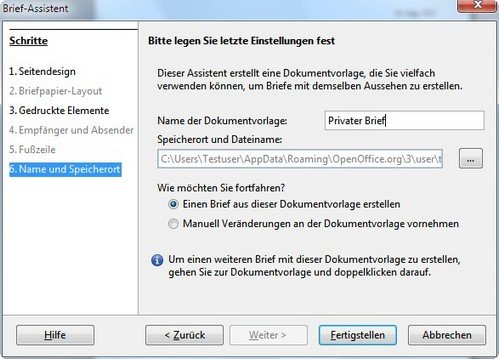
Der geschäftliche Brief bei OpenOffice
Bei einem Geschäftsbrief oder einem förmlichen Privatbrief müssen in OpenOffice natürlich etwas mehr Angaben gemacht werden, z.B. Adresse und Absender, aber auch Geschäftszeichen, Datum, Steuernummer und weitere Angaben, die in privaten Briefen eher unüblich sind. Daher blendet der OpenOffice Brief-Assistent jetzt einige weitere Dialogfenster ein, die beim privaten Brief noch nicht ausgefüllt werden mussten:
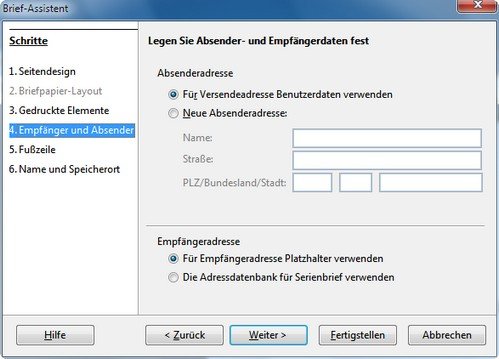
Hat man alle Felder ausgefüllt, sieht die Vorlage für einen Geschäftsbrief in OpenOffice dann beispielsweise so aus. Die grauen Felder sind Feldbereiche, die graue Hintergrundfarbe wird nicht mitgedruckt. Bei Formatierungsproblemen hilft sonst oft auch ein Blick ins OpenOffice Writer Handbuch:
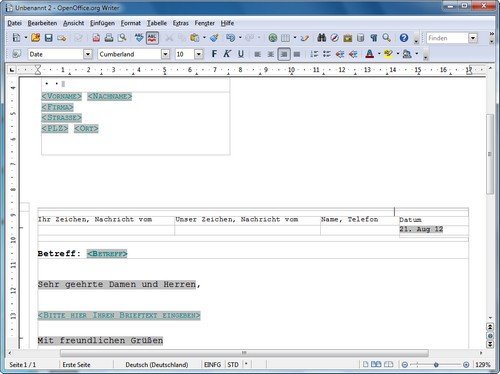
Alternative: OpenOffice Briefvorlagen
Alternativ zum integrierten OpenOffice Brief-Assistenten kann man auch fertige Vorlagen nutzen. Wer sich das offizielle deutschsprachige Vorlagen-Paket von Apache OpenOffice installiert, findet unter den Templates auch einen Ordner, der sich Korrespondenz nennt. Dort verstecken sich zahlreiche Briefvorlagen wie z.B. DIN-Brief, Basis Briefvorlage, Geschäftsbrief Schweiz oder Moderner Brief.
Unsere anderen OpenOffice Writer-Tutorials:
- Wie kann ich in Open Office Seitenzahlen einfügen?
- OpenOffice Seitennummerierung neu beginnen
- Wie kann ich in OpenOffice das Querformat einstellen?
- Wie kann ich in OpenOffice ein Inhaltsverzeichnis erstellen?
- Wie kann ich in OpenOffice den Zeilenabstand ändern?
- Wie schreibe ich mit OpenOffice einen Lebenslauf?
- So kann man in OpenOffice Formulare erstellen

